Nada supera la sensación cautivadora de sostener un libro. Pasas las páginas para descubrir mundos nuevos y sumergirte en aventuras emocionantes.
Sin embargo, los audiolibros también tienen su encanto. Además de ser más económicos (permitiéndote tener miles de libros en tu biblioteca digital), son perfectos para el "multitasking" y para mejorar las habilidades de lectura.
¿Te has topado con Audible mientras descubres el mundo de los audiolibros? ¿Deseas conocer más sobre sus archivos AA?
Descubre esta guía completa del formato Audio Audible y descubre cómo abrir archivos AA desde diferentes dispositivos.
En este artículo
¿Qué es la extensión de archivo AA?
La extensión de archivo AA significa Audio Audible (o Audiolibro Audible, dependiendo de a quién le preguntes). Es el formato de audiolibro patentado de Audible, una filial famosa de Amazon.
Audible ofrece más de 200 000 audiolibros exitosos y originales y más de 100 000 podcasts. Los usuarios pueden descargarlos como archivos AA (una vez que se suscriben) y disfrutar de sus libros favoritos en dispositivos compatibles.

Los archivos AA son compatibles con los siguientes dispositivos y sistemas operativos:
- Windows 10 y 11
- macOS Ventura (13.3) o posterior
- Computadoras Mac con chip Apple M1 o posterior
- iOS 16.0 o posterior
- iPadOS 16.0 o posterior
- watchOS 9.0 o posterior
- Android OS 6.0 (Marshmallow) o posterior
- Todas las tabletas Amazon Fire
- Todos los modelos de Kindle, excepto Kindle Touch y Kindle Keyboard
Es importante tener en cuenta que Audible eliminó la extensión de archivo AA, centrándose en el formato AAX (audiolibro audible mejorado).
Ambos tienen protección DRM (Gestión de derechos digitales) y almacenan marcadores de capítulos, favoritos y metadatos. Sin embargo, los archivos AAX tienen una tasa de bits más alta (proporcionando mejor calidad) y admiten sonido AAC (Codificación de audio avanzada).
No te preocupes; aún puedes escuchar tus archivos AA descargados (si es que tiene alguno). Sin embargo, ya no puedes elegir entre Audiolibro Mejorado (AAX) y Formato 4 (AA) al descargar.
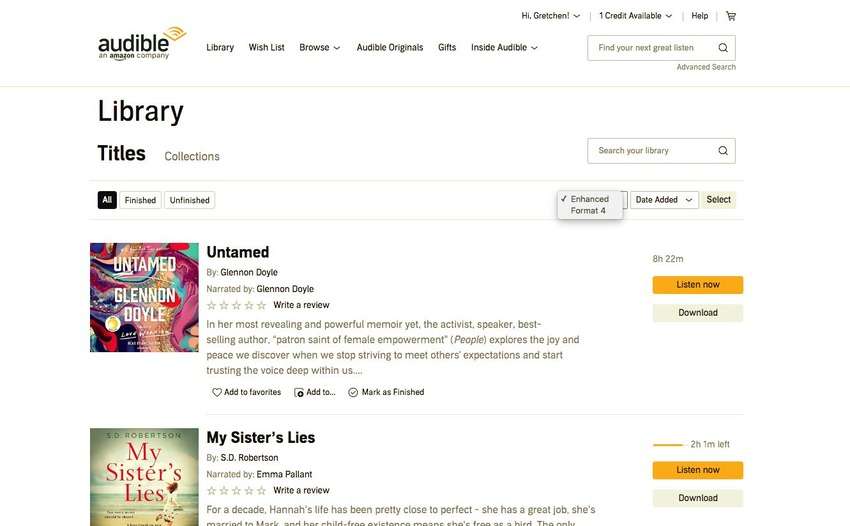
Los audiolibros de Audible descargados ahora se guardan al instante con la extensión AAX.
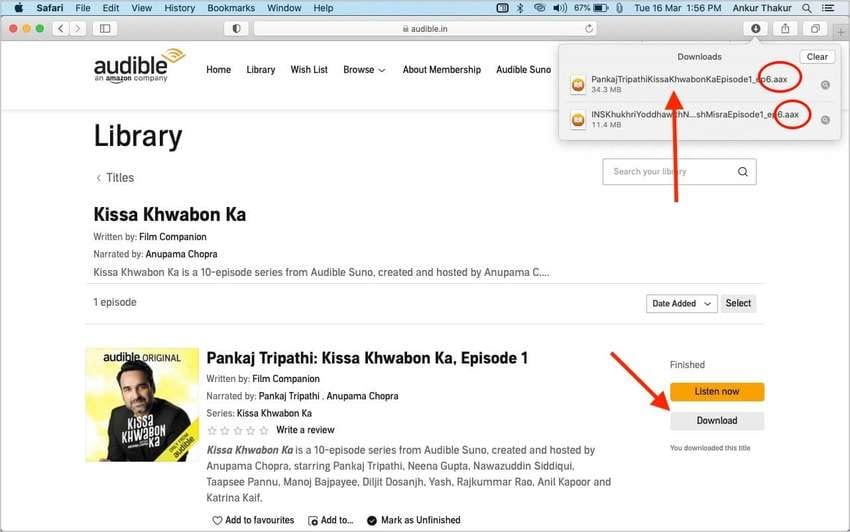
Revisemos los usos principales de los archivos AA antes de conocer los métodos disponibles para abrirlos.
Usos principales de los archivos AA
El uso principal de los archivos AA es permitir a los usuarios escuchar audiolibros desde cualquier lugar. Sin embargo, llevan la experiencia al siguiente nivel.
Permiten añadir notas a los clips y guardar favoritos, para continuar donde lo dejaste, sin retroceder ni avanzar. También contienen marcadores de capítulos, que permiten volver a capítulos anteriores y releer las partes más emocionantes.
Sin embargo, la protección DRM limita tu experiencia con audiolibros de Audible a aplicaciones específicas. Revísalas a continuación.
¿Cómo abrir archivos AA?
No puedes abrir archivos AA con cualquier reproductor de MP3. Audible tiene aplicaciones nativas y es compatible con varios reproductores multimedia externos.
Aplicaciones nativas para abrir archivos AA
Las aplicaciones nativas de Audible para abrir archivos AA incluyen:
- Audible para Android
- Audible para iOS, iPadOS y watchOS
- Aplicación web de Audible
- AudibleSync (Windows 10 y 11)
- AudibleManager (exclusivo para Windows, requiere Audible Download Manager)
Audible para Windows 11
Aquí te mostramos como puedes utilizarlas en diferentes dispositivos.
Aplicaciones Audible para dispositivos móviles y portátiles
Abrir un archivo AA en dispositivos móviles (teléfonos inteligentes, tablets y lectores electrónicos) y dispositivos portátiles (relojes inteligentes) compatibles es sencillo. Solo necesitas:
- Encontrar el audiolibro deseado en la aplicación Audible.
- Toca "Más" (tres puntos).
- Haz clic en "Descargar" y escucha el audiolibro dentro de la aplicación.

También puedes reproducir audiolibros sin descargarlos, pero no podrás escucharlos sin conexión.
Aplicación web de Audible
La aplicación web de Audible es ideal para descargar audiolibros desde cualquier dispositivo. Aquí te decimos cómo:
- Visita la página web de Audible a través de cualquier navegador e inicia sesión en tu cuenta.
- Ve a "Biblioteca" > "Libros" y encuentra el audiolibro deseado.
- Haz clic en "Escuchar ahora", o "Descargar" para guardarlo en tu dispositivo y abrirlo con una aplicación compatible.

Audible para Windows 11
Si tu computadora tiene Windows 11, puedes abrir archivos AA con la aplicación Audible para Windows:
- Abre la aplicación Audible para Windows 11.
- Ve a "Biblioteca" > "Todos los libros".
- Haz clic en "Más" (tres puntos) junto al audiolibro elegido, haz clic en "Descargar" y reproduce el libro dentro de la aplicación.

Recuerda: puedes reproducir tus audiolibros comprados sin descargarlos, pero eso requiere de una conexión a Internet.
AudibleSync
La aplicación Audible ya no está disponible para Windows 10. Ahora puedes utilizar AudibleSync (compatible con Windows 10 y 11) o descargar audiolibros desde la aplicación web.
Así es como puedes abrir archivos AA con AudibleSync:
- Abre AudibleSync y ve a la "Biblioteca".
- Haz clic en la opción "Descargar" ubicada junto al audiolibro deseado.

- Reproduce el audiolibro con una aplicación compatible.
AudibleManager
AudibleManager es el programa nativo de Audible para escuchar audiolibros comprados en Windows. Sin embargo, no puede descargarlos. Ahí es donde Audible Download Manager entra en acción. Aquí te mostramos cómo utilizar ambos:
- Una vez que instales Audible Download Manager, ve a "Opciones" > "Activar PC" e ingresa tus datos de inicio de sesión de tu cuenta de Amazon.

- Ve a "Configuración general", marca la casilla de verificación de "AudibleManager" (y otras para utilizar aplicaciones de externas compatibles) y haz clic en "Guardar configuración".

- Descarga cualquier audiolibro desde la página web de Audible e instala AudibleManager.

- Ve a "Archivo" > "Agregar archivos de audio" e importa el título de Audible descargado.

- Reproduce el audiolibro en AudibleManager.

Aplicaciones externas para abrir archivos AA
Los usuarios de Windows tienen múltiples opciones para abrir archivos AA, incluyendo:
- Windows Media Player
- iTunes para Windows
- Audials Tunebite
- Bitberry File Opener
- Nero
- TuneCab
- SoundTaxi Media Suite
Los usuarios de Mac pueden abrir archivos AA con:
- iTunes
- Apple Books (macOS Catalina o posterior)
Aquí te mostramos cómo reproducir audiolibros con la extensión de archivo AA en Windows y macOS.
Windows
Además de permitirte abrir archivos AA en AudibleManager, Audible Download Manager te permite importar audiolibros en Windows Media Player y iTunes para Windows. Aquí te decimos cómo:
- Abre Audible Download Manager y ve a "Opciones" > "Importar libros de Audible".

- Selecciona si deseas importar a iTunes o Windows Media Player (o ambos) y haz clic en "Aceptar".

- Abre Windows Media Player y encuentra tus archivos AA en la lista de reproducción de Audible. El proceso es el mismo para iTunes, excepto que tus archivos AA estarán en la sección de "Audiolibros".

Mac
Si eres usuario de Mac, puedes descargar audiolibros de Audible desde la página web oficial y escucharlos con iTunes o Apple Books.
Aquí te mostramos cómo abrir archivos AA en iTunes:
- Abre iTunes y ve a "Archivo" > "Agregar archivo a la biblioteca" o "Agregar carpeta a la biblioteca" para importar el libro(s) deseado(s).

- Elige "Audiolibros" como tipo de archivo.

- iTunes te pedirá autorizar tu dispositivo para tu cuenta y te redirigirá a la página web de Audible. Inicia sesión en tu cuenta y haz clic en "Activar ahora".

- Reproduce el audiolibro importado en iTunes.
La mejor parte de iTunes es que te permite sincronizar audiolibros y otros contenidos entre dispositivos iOS. Aquí te decimos cómo:
- Conecta tu dispositivo iOS a tu Mac mediante un cable USB.
- Haz clic en el ícono de dispositivo móvil en iTunes y elige tu iPhone o iPad conectado.

- Haz clic en "Audiolibros" desde la barra lateral izquierda, marca la casilla de verificación de "Sincronizar audiolibros", selecciona los títulos deseados y selecciona "Aplicar".

- Haz clic en "Aplicar" para confirmar tu elección.

- Deja que iTunes termine de sincronizar.

- Haz clic en En "Mi dispositivo" > "Audiolibros" para comprobar si todo está en orden antes de desconectar de forma segura tu dispositivo iOS.

Si tu Mac funciona con macOS Catalina (10.15) o una versión posterior, puedes abrir archivos AA con Apple Books. Aquí te decimos cómo:
- Abre la carpeta con tu audiolibro descargado de Audible, haz clic derecho en el archivo AA y selecciona "Abrir con" > "Libros".

- Si ves una ventana de diálogo que te pide autorizar tu dispositivo para tu cuenta de Audible, haz clic en "Sí".

- Apple Books te redirigirá a la página web de Audible. Inicia sesión en tu cuenta y haz clic en "Activar ahora".

- Vuelve a la aplicación, ve a "Audiolibros" > "Biblioteca" y reproduce el archivo.

Convertir archivos AA a otros formatos
Convertir archivos AA a otros formatos es la mejor manera de eliminar restricciones relacionadas con aplicaciones y escuchar tus audiolibros comprados desde cualquier dispositivo. Elimina la protección DRM, convirtiendo los audiolibros de Audible en MP3, M4A, WAV, FLAC, AAC u otro formato libre de DRM.
Muchas herramientas excelentes admiten la conversión de AA y AAX, incluyendo ViWizard Audible Converter, Epubor Audible Converter y Ondesoft Audible Converter. Todas funcionan de la misma manera, pero algunas admiten más formatos de salida.
Así es cómo convertir archivos AA a otros formatos con TuneFab Audible Converter:
- Descarga, instala y abre el software en tu computadora o Mac.
- Haz clic en el panel para importar uno o más archivos AA (o arrástralos y suéltalos en la interfaz).

- Elige el formato de salida. Aunque el formato MP3 ofrece compatibilidad multiplataforma, el formato M4Aconserva marcadores de capítulo, favoritos y metadatos. También puedes cambiar la carpeta de salida en la parte inferior de la pantalla.

- Haz clic en el icono de "Preferencias" junto al título del audiolibro para configurar la tasa de muestreo y la tasa de bits y elegir si mantener el archivo tal y como está o dividirlo por capítulos, segmentos u horas. Haz clic en "Guardar" > "Convertir".

- Una vez que el software convierte tu archivo AA, haz clic en "Abrir archivo" en la pestaña "Completado" para reproducir el audiolibro con cualquier reproductor de MP3.

Resolución de problemas: Posibles problemas con archivos AA
Los archivos AA no están libres de problemas. Afortunadamente, son solucionables. A continuación te presentamos los problemas más frecuentes y sus soluciones.
Problema 1: Mal funcionamiento de la aplicación de Audible
Si tu aplicación de Audible no funciona correctamente (por ejemplo, se congela o se bloquea, o no reproduce sonido), los posibles culpables son la conectividad de red, una versión obsoleta, errores o fallas, demasiada caché y problemas de antivirus.
Por lo tanto, verifica tu conexión a Internet, reinicia tu dispositivo, actualiza o reinstala la aplicación, borra la caché de la aplicación o suspende la protección antivirus. Uno de esos métodos debería solucionar el problema.
Problema 2: Los audiolibros no aparecen
Si un audiolibro de Audible comprado ha desaparecido de tu biblioteca dentro de la aplicación de Audible, es posible que solo necesites actualizar la biblioteca porque puede haber un fallo en la aplicación. Si eso no funciona, cierra sesión y vuelve a iniciar sesión en tu cuenta.
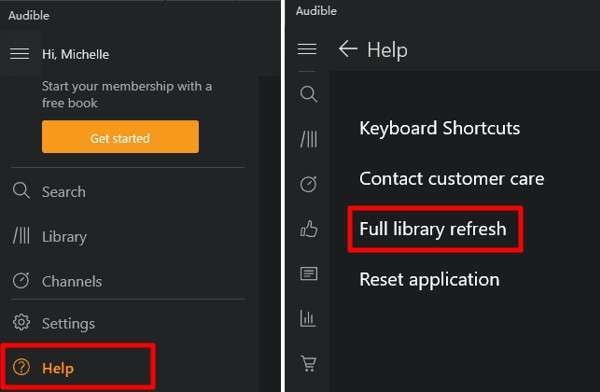
Si acabas de comprar el audiolibro, puede haber un breve retraso antes de que aparezca en la aplicación, así que dale tiempo. Además, verifica el historial de compras en la página web de Audible para ver si Audible rechazó tu compra. Es posible que tengas que cambiar tu método de pago.
Problema 3: Capítulos o barra de progreso de lectura faltantes
Los fallos técnicos, demasiada caché o una descarga incompleta podrían hacer que desaparezcan capítulos específicos de tu audiolibro de Audible. Lo mismo ocurre con la barra de progreso de lectura en la aplicación.
Por lo tanto, reproduce otro audiolibro para ver si el problema persiste. Si ese audiolibro no presenta problemas, vuelve a descargar el primero. Si eso no ayuda, borra la caché, actualiza la biblioteca y actualiza o reinstala la aplicación.
¿Has convertido tu archivo AA problemático a MP3? Ahí tienes la respuesta. Los archivos MP3 no conservan los capítulos del libro de Audible, así que vuelve a descargar el audiolibro y conviértelo a M4A.

Problema 4: Los archivos AA no abren
Si tus archivos AA no abren con una aplicación nativa o externa compatible, la causa puede ser un software o controladores de audio obsoletos, errores del sistema o corrupción del archivo.
Resuelve el problema actualizando o reinstalando la aplicación, actualizando los controladores de audio y ejecutando un análisis de virus o malware. El malware puede comprometer archivos, causando corrupción, así que elimínalo con un software confiable si tu antivirus lo detecta. Luego, descarga el audiolibro nuevamente.
¿El problema surgió al reproducir un audiolibro de Audible descargado sin conexión? Eso puede suceder si no lo has escuchado en un tiempo. Volver a descargarlo debería resolver el problema.
Problema 5: Problemas de instalación e inicio de sesión en AudibleSync
Muchos usuarios tienen problemas con AudibleSync. No pueden iniciar sesión en sus cuentas de Audible o instalar la aplicación. Desafortunadamente, Audible aún no ha solucionado el problema y no existe una solución alternativa.
Por lo tanto, utiliza otra aplicación compatible si AudibleSync presenta problemas en tu computadora. También puedes convertir tus archivos AA a otro formato para abrirlos con cualquier reproductor de MP3.
Consejo adicional: ¿Cómo recuperar archivos AA?
La mejor parte de Audible es que puedes volver a descargar tus libros comprados varias veces. No existe un límite. Después de todo, tú los compraste. Te esperarán en tu biblioteca incluso si reactivas tu membresía después de cancelar tu suscripción.
Sin embargo, ¿qué pasa si eliminas accidentalmente tus audiolibros descargados? ¿Qué pasa si los pierdes debido a una falla del disco duro u otro problema técnico? Volver a descargar toda tu biblioteca tomaría tiempo. Además, es posible que no desees reactivar tu membresía si has cancelado tu suscripción.
Afortunadamente, no tienes que hacer nada de eso. Puedes utilizar un software de recuperación de información. Wondershare Recoverit es tu mejor opción, ya que admite más de 1,000 tipos de archivos (incluidos formatos de audio como AA, AAC, MP3, M4A, WAV y FLAC) en más de 2000 dispositivos. Está disponible para Windows y macOS y tiene un índice de éxito del 98% en más de 500 escenarios de pérdida de datos.
A continuación te mostramos cómo recuperar archivos AA perdidos o eliminados con Wondershare Recoverit:
- Ve a "Discos duros y ubicaciones" y selecciona el volumen con tus audiolibros perdidos para iniciar un escaneo automático.

- Haz clic en "Tipo de archivo" > "Audio" para instruir al software a buscar solo archivos de audio.

- Una vez que el programa tenga todos los archivos de audio recuperables, previsualiza y selecciona tus audiolibros y haz clic en "Recuperar".

- Navega por tu computadora para seleccionar una ruta de archivo segura (no la ubicación original) y haz clic en "Recuperar".

Conclusión
Audible abre la puerta a un mundo de audiolibros emocionante, permitiendo a los usuarios escucharlos en línea o descargarlos en sus dispositivos. Sin embargo, la protección DRM y las restricciones de aplicaciones y dispositivos impiden que muchos disfruten de sus libros favoritos.
Afortunadamente, puedes convertir archivos AA a otro formato para abrirlos con cualquier aplicación externa. Si alguna vez los pierdes, añade un software de recuperación de datos como Wondershare Recoverit a tu conjunto de herramientas para recuperar audiolibros perdidos y seguir descubriendo este mundo.


